Cómo vincular a una parte específica de un video de YouTube
YouTube le facilita el enlace a una parte específica de un video, por lo que no tiene que obligar a su amigo a verlo todo. La función ahorra mucho tiempo al no tener que ajustar el tiempo del video manualmente.
En realidad, hay tres métodos diferentes que puede utilizar. A continuación, le mostramos cómo puede vincular una parte específica de un video de YouTube usando su computadora de escritorio.
¿No es más trabajo vincular una pieza específica?
Cuando comparte un enlace de YouTube, la persona que hace clic en el enlace se dirigirá directamente al video al que hace referencia. El problema es que cuando desea mostrar una parte específica del video de YouTube, un enlace de YouTube normal iniciará el video desde el principio.
En realidad, le cuesta más trabajo anotar la hora correcta, enviarla a la otra persona y hacer que ajuste la hora, que tomar un enlace a la parte específica usted mismo.
Por lo tanto, ahórrese un poco de trabajo a usted y a su amigo utilizando uno de los tres métodos a continuación para vincular una parte específica de un video de YouTube.
Cómo vincular a una parte específica de un video de YouTube
Utilice los tres métodos siguientes con una computadora de escritorio. Discutiremos en cada sección por qué es posible que desee utilizar un método sobre el otro.
Vinculación a una parte específica en un video de YouTube usando el botón derecho del ratón
Este método se usa mejor cuando ya está viendo un video de YouTube y observa una parte específica que desea compartir.
- Pausa el video.
- Haz clic derecho en el video.
- Seleccione Copiar URL de video en el momento actual .
- Comparte la URL.
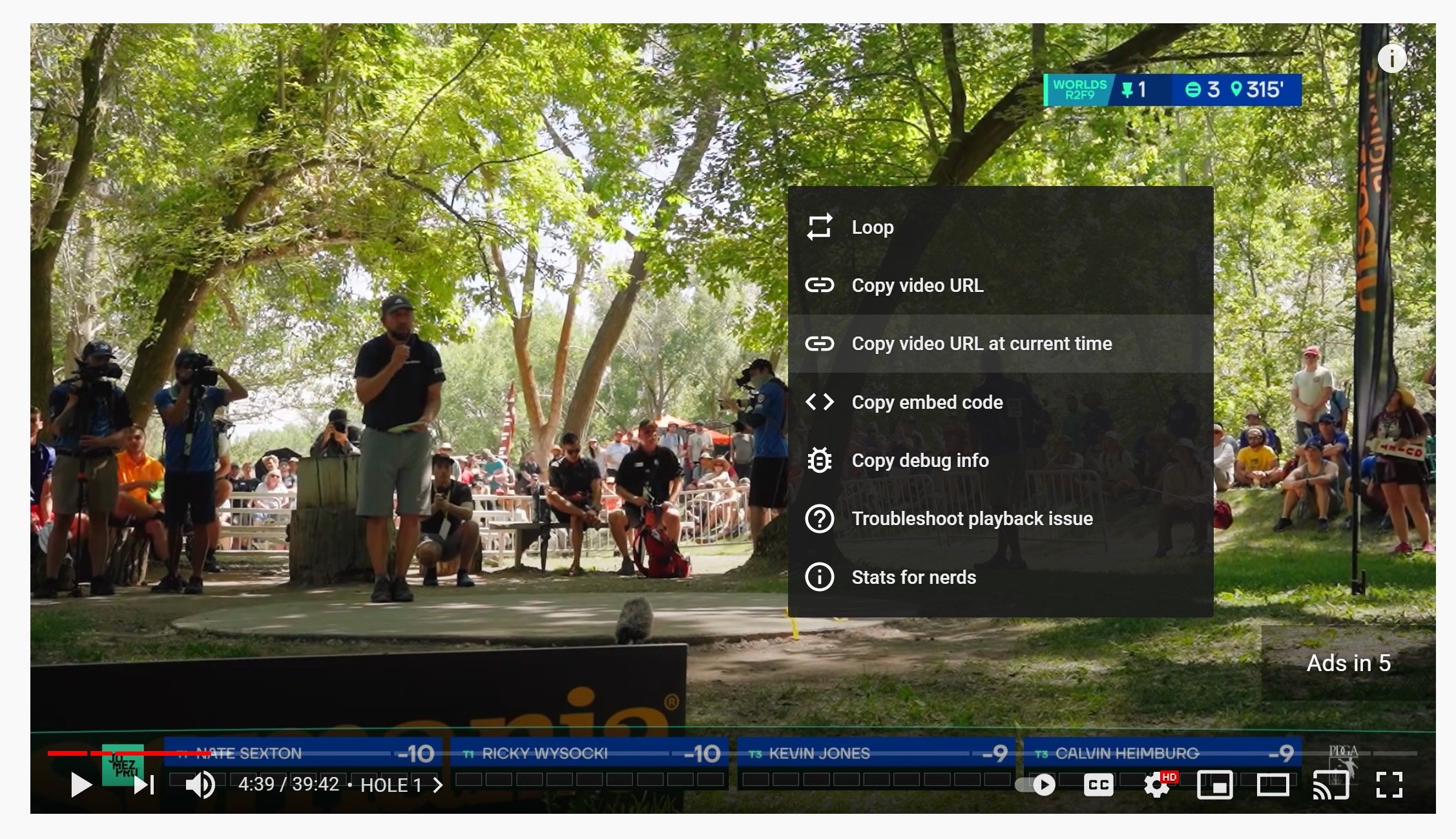
Cuando copie la URL, se copiará desde el momento en que pausó el video. El enlace se guardará en su portapapeles, para que pueda compartirlo más tarde. Cuando alguien haga clic en el enlace que compartiste, se le enviará a la hora exacta del video.
Vinculación a una parte específica en un video de YouTube usando Share
El siguiente método funciona creando su propia hora de inicio. Es mejor usarlo cuando sepa la hora en el video, pero no lo está viendo actualmente.
- Haz clic en Compartir .
- Marque la casilla Comenzar en .
- Ingrese una hora para que comience el video.
- Haga clic en Copiar .
- Comparte la URL.
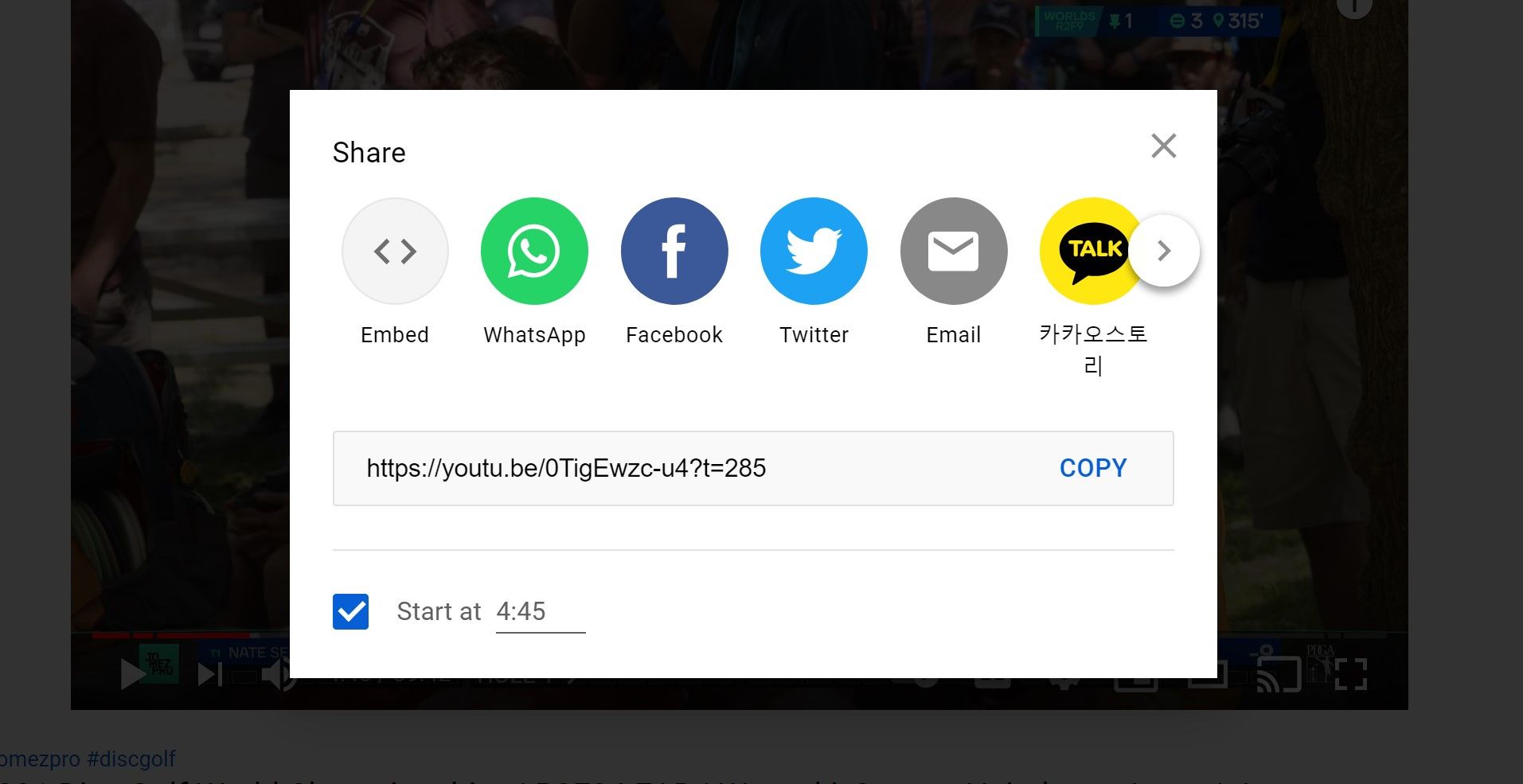
Si ya está viendo un video y ha presionado pausa, al hacer clic en Compartir, se completará automáticamente la marca de tiempo junto al cuadro Comenzar a las. De lo contrario, deberá ingresar su propia hora de inicio.
Vinculación a una parte específica en un video de YouTube usando aplicaciones
Este método debe usarse principalmente si está tratando de vincular varios videos de YouTube y necesita una herramienta rápida para hacer la mayor parte del trabajo por usted. Será de gran ayuda si ya conoce las horas de inicio, por lo que puede jugar, ingresarlas en la herramienta.
- Abre la herramienta Hora de YouTube .
- Ingrese la URL del video de YouTube y la hora de inicio.
- Haga clic en Obtener enlace .
- Copie la URL y compártala más tarde.
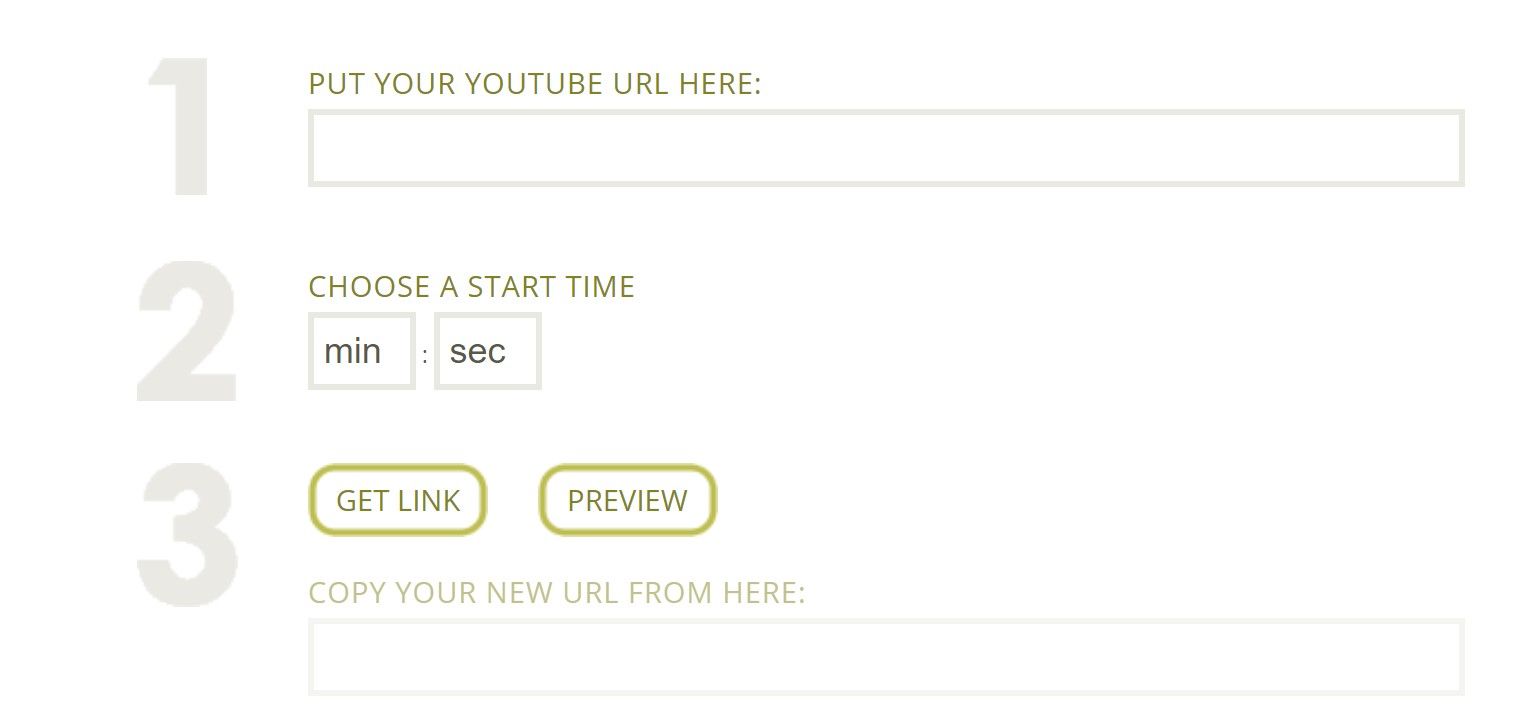
YouTube ya crea enlaces específicos de tiempo para usted en la plataforma, por lo que no tiene sentido usar esta herramienta para escenarios de un solo caso. Pero, si tiene un lote de videos de YouTube que necesita vincular a una parte específica, esto facilitará mucho su trabajo.
¿Puede compartir una parte específica de un video de YouTube en un dispositivo móvil?
La aplicación para dispositivos móviles de YouTube no puede crear un vínculo basado en la hora exacta que desea en un video. El navegador web móvil que usa para YouTube tampoco tendrá esta función.
Para obtener una opción Comenzar en al compartir, deberá cambiar la configuración de su navegador, para que cargue la versión de escritorio del sitio en lugar de la versión móvil. Luego, verá el cuadro Comenzar en cuando vaya al menú Compartir .
Compartir una parte específica de un video de YouTube
YouTube tiene varias formas de compartir una parte específica de un video con su comunidad. Puede hacer clic con el botón derecho en el video para obtener el enlace de inmediato, usar el botón de compartir o usar una aplicación de terceros.
No solo puede compartir una parte específica de un video, sino que también puede enviar un clip abreviado del video de YouTube si sabe lo que está haciendo.
